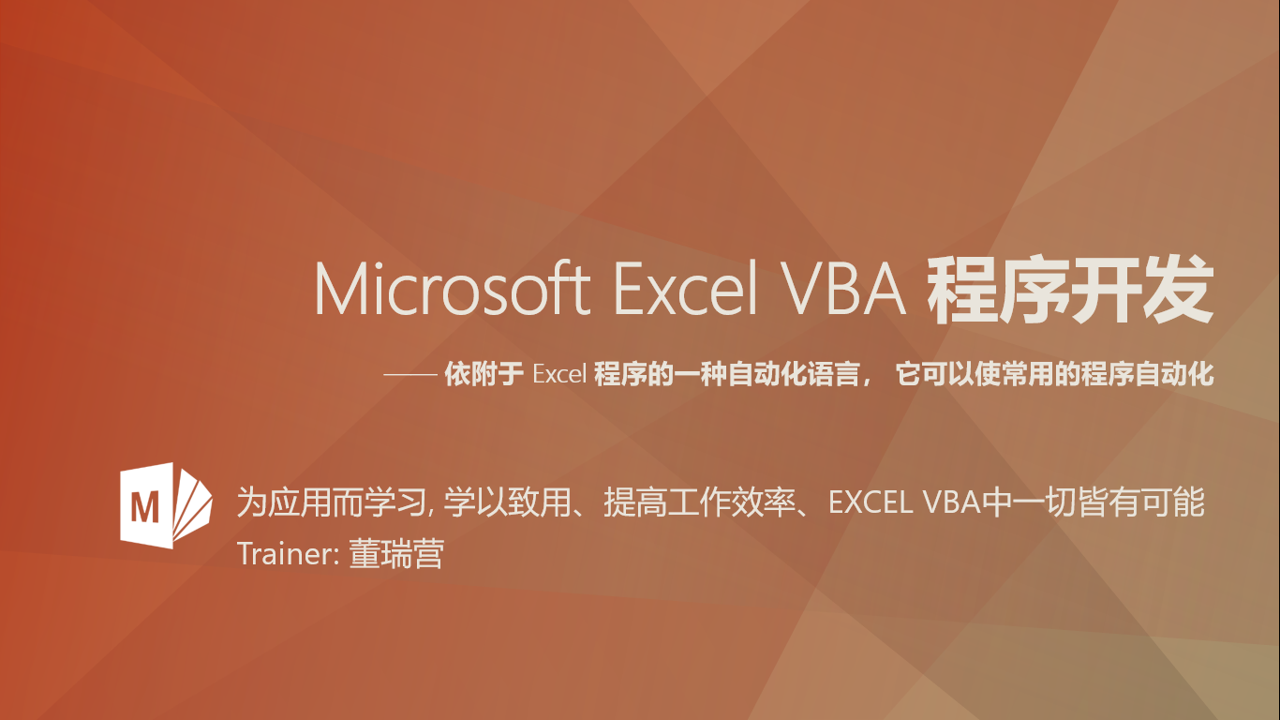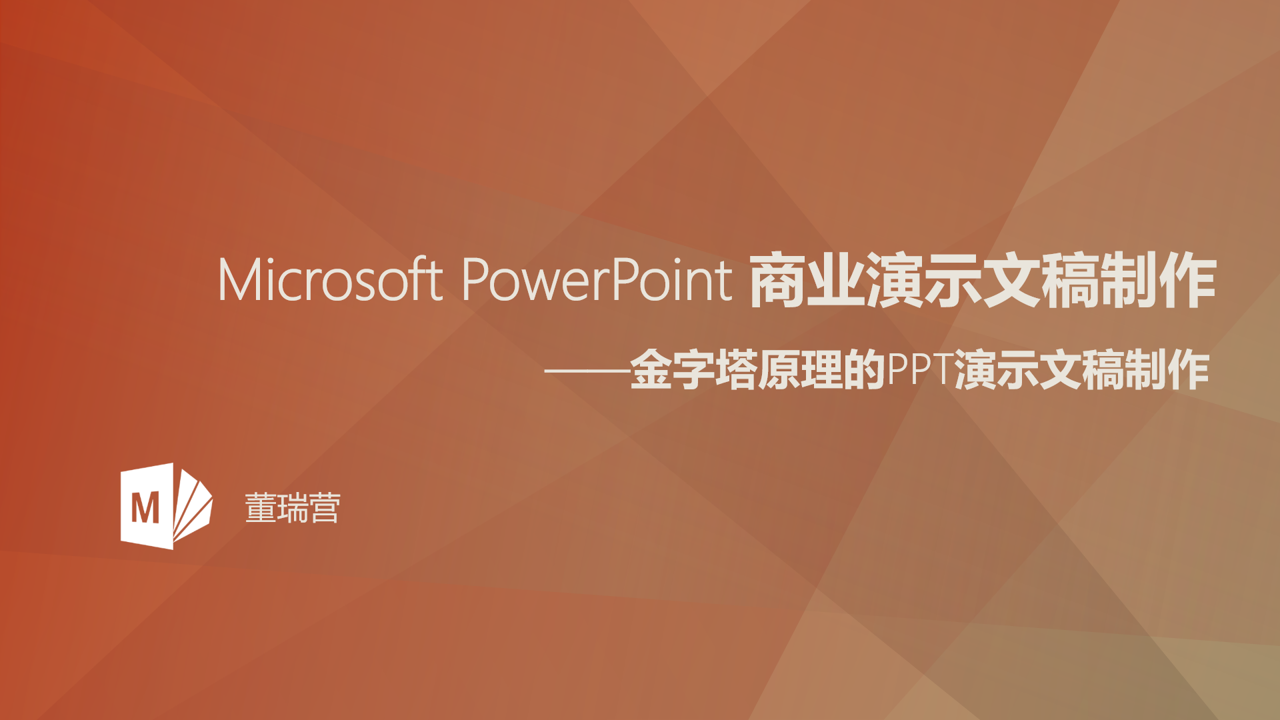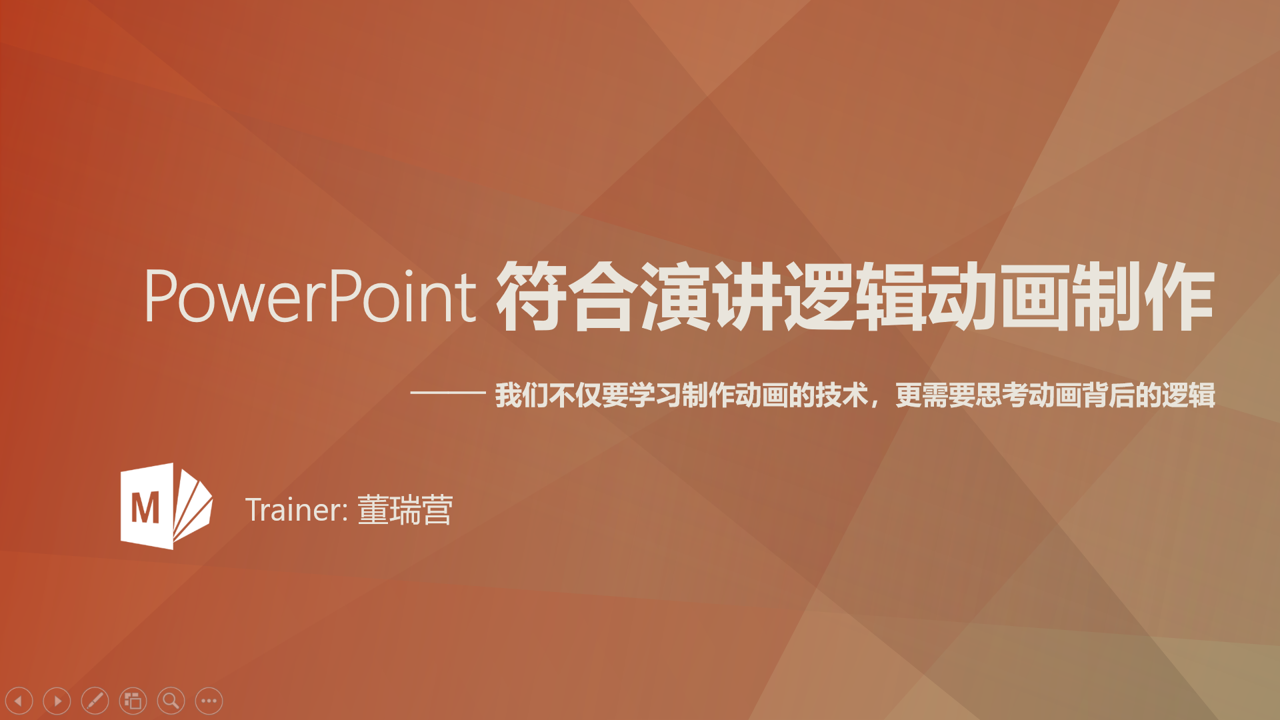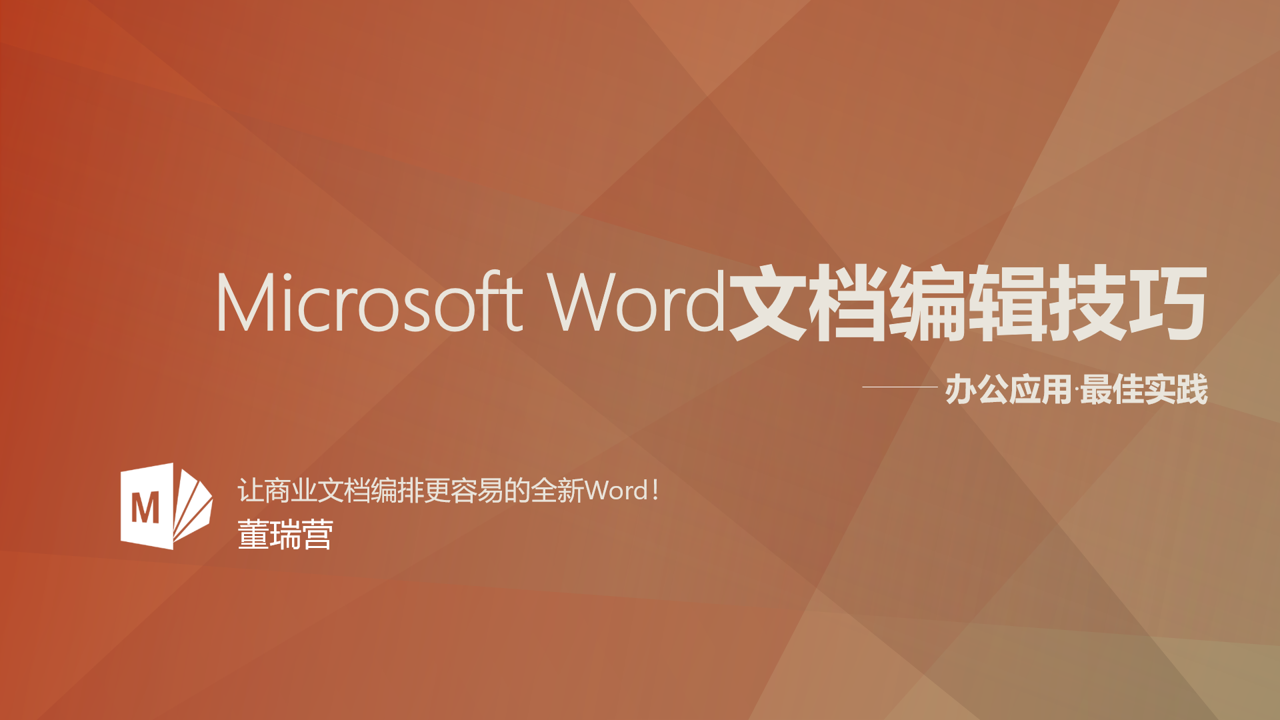- 畅销套餐
- 精选套餐
- 人气套餐
- 尊享套餐
- 高薪套餐
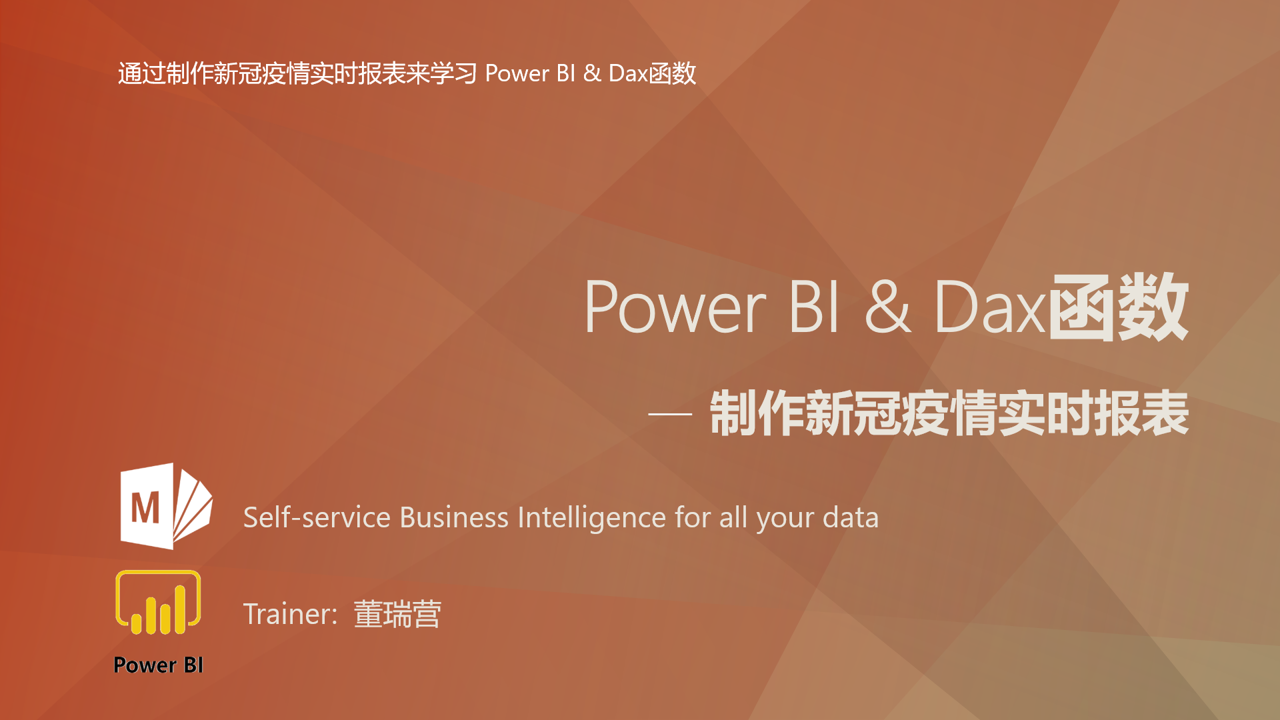
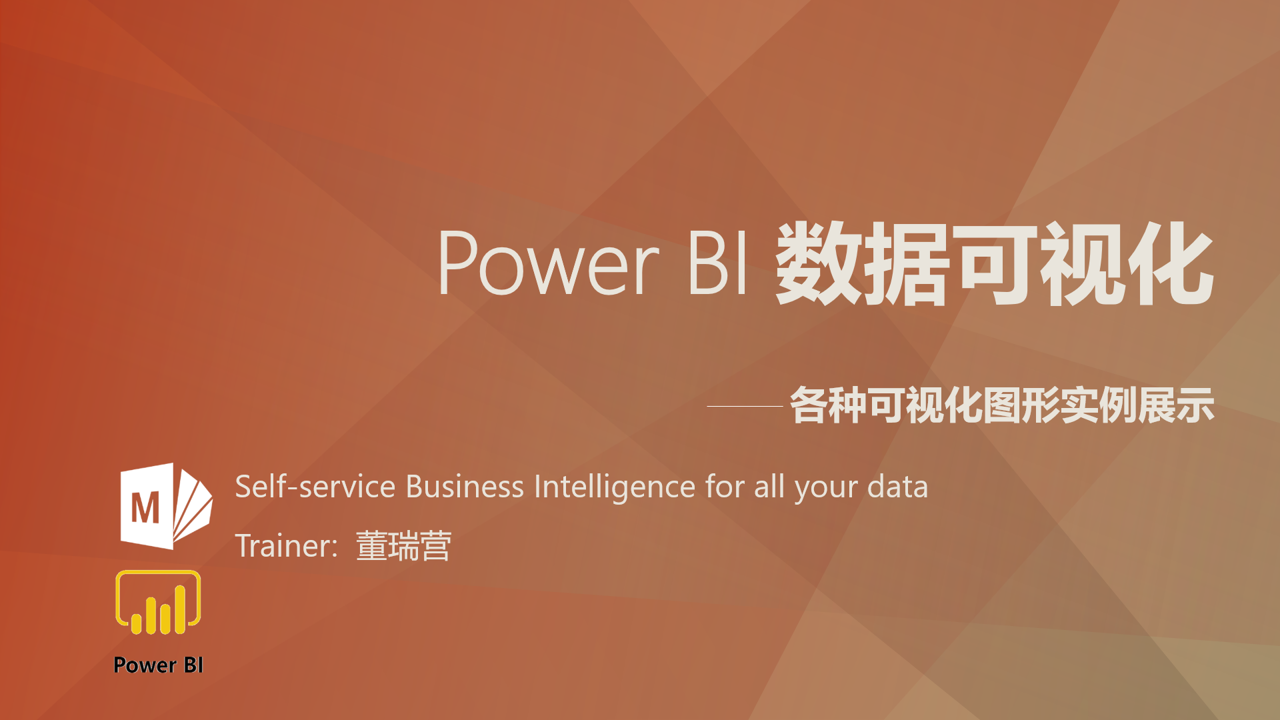
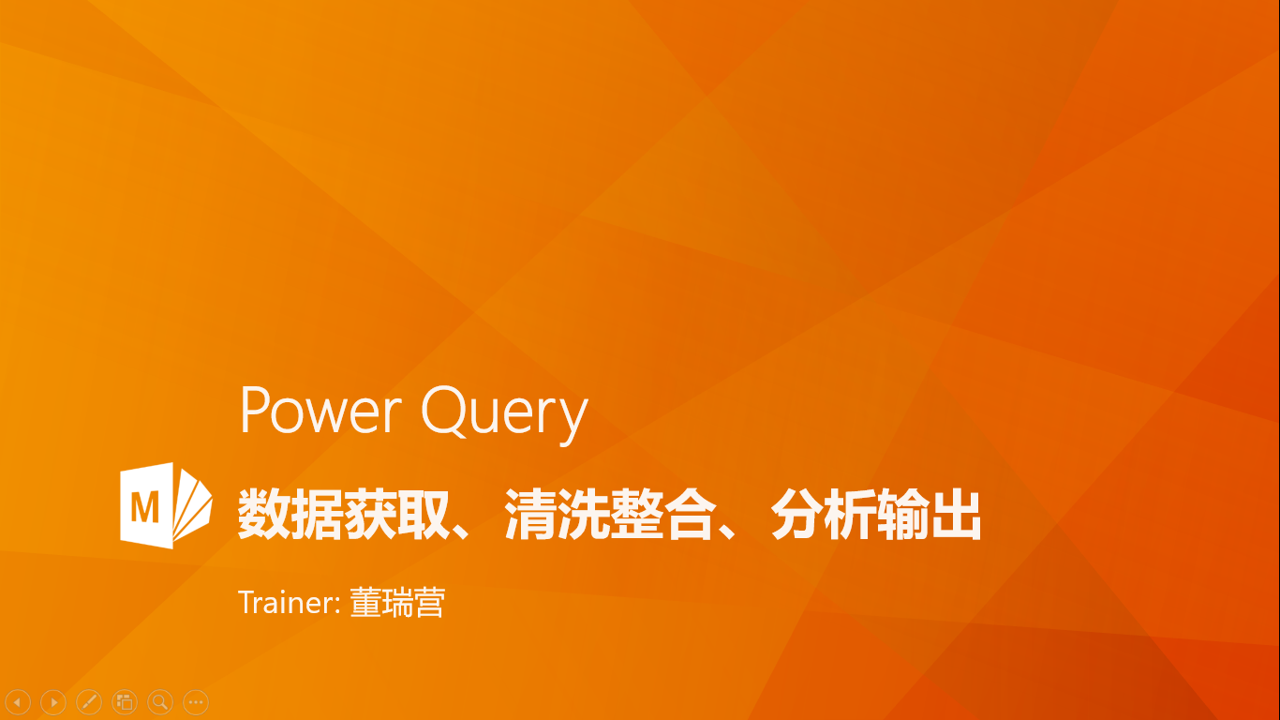












- 课程介绍
- 课程大纲
适合人群:
数据分析人员,人事、行政、财务、销售
你将会学到:
你可使用 Power Query 从数据获取、数据清洗、数据整合到数据分析输出
课程简介:
每到月末或年末好多用户都要从一个文件夹中将多个excel文件中的数据汇总、统计结果。本课程通过Excel Power Query操作来完成合并一个文件中的多个excel文件数据,在文件夹中的文件增加或删除时,只需要刷新一下透视表即可得到结果。
本课程主要介绍:
1、Power Query 导入一个文件夹中的多个excel文件
2、Excel.Workbook、List.First、Table.ColumnNames函数的使用
3、展开导入的所有工作表,显示数据
4、Power Query数据筛选
5、Power Query数据类型转换
6、数据合并、追加
7、数据透视、逆透视
8、将合并后的数据返回到EXCEL中以透视表形式显示
9、根据需求制作透视表布局
10、数据源发生改变后,刷新透视结果
课程大纲-Power Query 数据获取整合输入分析
2
Power Query 合并一个文件夹下的多个EXCEL文件每到月末或年末好多用户都要从一个文件夹中将多个excel文件中的数据汇总、统计结果。本课程通过Excel Power Query操作来完成合并一个文件中的多个excel文件数据,在文件夹中的文件增加或删除时,只需要刷新一下透视表即可得到结果。 本课程主要介绍: 1、Power Query 导入一个文件夹中的多个excel文件 2、Excel.Workbook、List.First、Table.ColumnNames函数的使用 3、展开导入的所有工作表,显示数据 4、Power Query数据筛选 5、Power Query数据类型转换 4、将合并后的数据返回到EXCEL中以透视表形式显示 5、根据需求制作透视表布局 6、数据源发生改变后,刷新透视结果
「仅限付费用户」点击下载“Append DATA.zip”
[26:21]开始学习3
Power Query 制作多个工作表的透视表Power Query 制作多个工作表为数据源的透视表
「仅限付费用户」点击下载“Power Query 追加数据测试题.xlsx”
[11:01]开始学习4
Power BI 制作多工作表的可视化报表获取工作簿中的所有表、添加度量值计算YTD,报表钻取操作,制作切片器,制作线柱图、制作瀑布图、制饼形图
「仅限付费用户」点击下载“Power Query 追加数据测试题.xlsx”
[41:57]开始学习
“董瑞营”老师的其他课程更多+



 下载学堂APP缓存视频离线看
下载学堂APP缓存视频离线看